Cài Bộ Gõ Tiếng Việt Cho MacBook
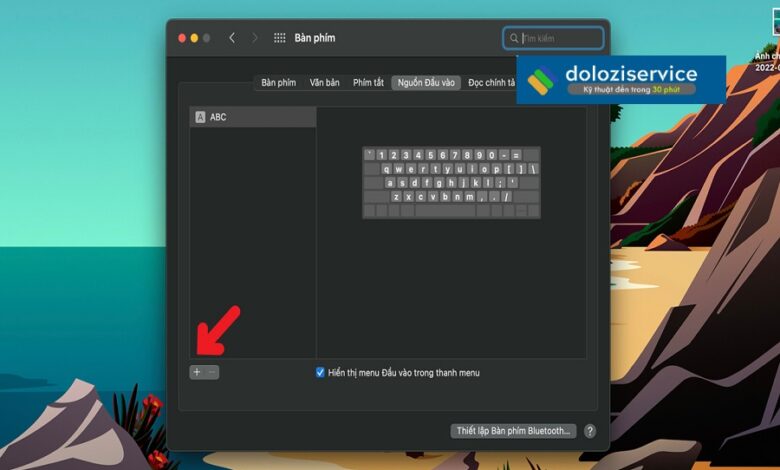
Đối với cộng đồng người dùng MacBook tại Việt Nam, bộ gõ tiếng Việt là một công cụ không thể thiếu. bap.info.vn chia sẻ khả năng gõ tiếng Việt một cách trôi chảy và chính xác không chỉ giúp người dùng trao đổi thông tin hiệu quả mà còn góp phần hỗ trợ học tập, làm việc và giao tiếp hàng ngày. Đặc biệt, khi công nghệ và internet ngày càng phát triển, việc sử dụng bộ gõ tiếng Việt trở nên càng quan trọng hơn để giữ gìn và phát triển ngôn ngữ mẹ đẻ trong không gian số hóa.
Giới thiệu về bộ gõ tiếng Việt trên MacBook
Trên MacBook, người dùng hiện nay có nhiều lựa chọn bộ gõ tiếng Việt khác nhau. Một trong những tùy chọn phổ biến nhất là bộ gõ có sẵn do Apple cung cấp, tích hợp trực tiếp trong hệ điều hành macOS. Bộ gõ này hỗ trợ nhiều kiểu gõ khác nhau, bao gồm Telex, VNI và cả kiểu gõ tự định nghĩa, phù hợp với nhu cầu đa dạng của người dùng.
Bên cạnh đó, các giải pháp Cài Macbook Tại Nhà từ bên thứ ba cũng được ưa chuộng không kém. Unikey, một công cụ gõ tiếng Việt rất phổ biến từ lâu trên hệ điều hành Windows, cũng có phiên bản dành cho macOS. Gõ Tiếng Việt và EVKey là những lựa chọn khác được người dùng đánh giá cao về tính ổn định và khả năng tùy chỉnh phong phú. Những công cụ này thường cung cấp nhiều tùy biến trong cấu hình gõ, giúp tối ưu hóa trải nghiệm sử dụng cho từng cá nhân.
Như vậy, tùy thuộc vào nhu cầu và thói quen sử dụng của mỗi người, các lựa chọn bộ gõ tiếng Việt trên MacBook đều có những ưu điểm riêng đáng để cân nhắc. Việc lựa chọn đúng bộ gõ sẽ giúp nâng cao hiệu suất làm việc và mang lại trải nghiệm sử dụng máy tính tốt hơn cho người dùng.
Chuẩn bị trước khi cài đặt
Trước khi tiến hành cài đặt bộ gõ tiếng Việt cho MacBook, việc chuẩn bị kỹ lưỡng là vô cùng cần thiết. Một trong những bước quan trọng đầu tiên là kiểm tra phiên bản hệ điều hành macOS hiện tại trên thiết bị của bạn. Để thực hiện điều này, bạn có thể làm theo các bước sau:
- Click biểu tượng Apple ở góc trên cùng bên trái màn hình.2. Chọn “About This Mac” (Giới thiệu về máy Mac này).3. Tại cửa sổ hiện ra, bạn sẽ thấy thông tin phiên bản hệ điều hành macOS mà MacBook của bạn đang sử dụng.
Nếu phiên bản macOS của bạn đã cũ, việc cập nhật hệ điều hành lên phiên bản mới nhất có thể giúp tối ưu hóa hiệu suất và tăng cường tính tương thích với các phần mềm hỗ trợ bộ gõ tiếng Việt. Để cập nhật hệ điều hành, bạn có thể vào mục “System Preferences” (Tùy chọn Hệ thống) và chọn “Software Update” (Cập nhật phần mềm).
Sau khi đã đảm bảo rằng hệ điều hành của bạn đã được cập nhật khi Sửa MacBook Tại Nhà , bạn cần chuẩn bị các phần mềm hỗ trợ cần thiết cho quá trình cài đặt bộ gõ tiếng Việt. Một số tùy chọn phổ biến hiện nay bao gồm các ứng dụng như UniKey, EVKey, hoặc bộ gõ tích hợp sẵn trong macOS. Để có trải nghiệm viết tiếng Việt tốt nhất, bạn nên chọn phần mềm hỗ trợ phù hợp với nhu cầu cụ thể của mình.
Việc nắm vững các bước chuẩn bị này sẽ giúp bạn có một quá trình cài đặt bộ gõ tiếng Việt trên MacBook thuận lợi, hiệu quả và không gặp trở ngại. Hãy cùng chuyển sang bước tiếp theo để bắt đầu cài đặt các phần mềm cần thiết trên hệ điều hành Mac của bạn.
Cài đặt bộ gõ tiếng Việt tích hợp trên macOS
macOS, hệ điều hành dành riêng cho các thiết bị MacBook, đã hỗ trợ người dùng với rất nhiều tiện ích, trong đó bao gồm bộ gõ tiếng Việt tích hợp sẵn. Nếu bạn muốn sử dụng bộ gõ tiếng Việt trên MacBook của mình, hãy làm theo các bước dưới đây để thiết lập một cách nhanh chóng và hiệu quả.
Đầu tiên, hãy mở “System Preferences” – phần Cài đặt Hệ thống – trên MacBook của bạn. Bạn có thể tìm thấy nó trên thanh menu hoặc trong thư mục Applications. Khi cửa sổ System Preferences xuất hiện, hãy tìm và chọn mục “Keyboard” – Bàn phím.
Trong cửa sổ Bàn phím, chuyển sang tab “Input Sources” – Nguồn nhập liệu. Ở đây, bạn sẽ thấy danh sách các ngôn ngữ và kiểu gõ hiện tại của hệ thống. Để thêm bộ gõ tiếng Việt, hãy nhấp vào dấu “+” ở góc dưới bên trái của cửa sổ.
Một cửa sổ mới sẽ hiện ra với danh sách các ngôn ngữ có sẵn. Cuộn xuống hoặc nhập “Vietnamese” vào thanh tìm kiếm để tìm kiếm ngôn ngữ tiếng Việt. macOS hỗ trợ nhiều kiểu gõ tiếng Việt, bao gồm “Vietnamese Querty” và “Vietnamese Telex”. Hãy chọn kiểu gõ bạn muốn sử dụng và nhấn nút “Add” để thêm vào danh sách kiểu gõ.
Sau khi đã thêm kiểu gõ tiếng Việt vào danh sách, bạn có thể dễ dàng chuyển đổi giữa các ngôn ngữ bằng cách sử dụng tổ hợp phím Command + Space hoặc nhấn vào biểu tượng quốc kỳ trên thanh menu. Điều này cho phép bạn chuyển đổi nhanh chóng giữa bộ gõ tiếng Việt và các kiểu gõ khác khi soạn thảo văn bản.
Cuối cùng, để đảm bảo rằng bộ gõ tiếng Việt hoạt động một cách mượt mà, hãy kiểm tra lại các cài đặt khác như Auto-correct và Spelling trong mục “Preferences” của từng ứng dụng để có thể tùy chỉnh theo nhu cầu cá nhân.
Cài đặt bộ gõ tiếng Việt bên ngoài
Để đáp ứng nhu cầu sử dụng tiếng Việt với nhiều tính năng tùy chỉnh và hỗ trợ tốt hơn, việc cài đặt bộ gõ tiếng Việt bên ngoài trở thành lựa chọn hợp lý cho nhiều người dùng MacBook. Một số ứng dụng phổ biến như EVKey và Unikey không chỉ cung cấp khả năng nhập liệu tiếng Việt nhanh chóng, chính xác mà còn hỗ trợ nhiều tính năng tiên tiến mà bộ gõ tích hợp không có.
Bài viết nên xem: Cài Zalo cho MacBook
Đầu tiên, chúng ta hãy tìm hiểu về ứng dụng EVKey. EVKey là một công cụ gõ tiếng Việt mạnh mẽ và linh hoạt, được phát triển để tương thích hoàn toàn với macOS. Để cài đặt EVKey, người dùng cần truy cập trang web chính thức của EVKey, tải xuống phiên bản dành cho macOS và thực hiện các bước cài đặt tương tự như với bất kỳ ứng dụng nào khác. Sau khi cài đặt xong, người dùng có thể tùy chỉnh các thiết lập như kiểu gõ, chuyển đổi giữa các bảng mã và thêm từ điển cá nhân để nâng cao trải nghiệm sử dụng.
Tương tự, Unikey cũng là một lựa chọn đáng cân nhắc cho người dùng MacBook. Dù ban đầu Unikey không có phiên bản hỗ trợ trực tiếp cho macOS, nhưng hiện nay có phiên bản phát triển độc lập hỗ trợ môi trường này một cách hiệu quả. Người dùng có thể tải xuống và cài đặt Unikey dễ dàng từ các trang web uy tín. Sau khi cài đặt, việc cấu hình cũng không quá phức tạp với giao diện thân thiện và dễ sử dụng.
Quá trình cài đặt và sử dụng các bộ gõ tiếng Việt bên ngoài như EVKey và Unikey giúp người dùng MacBook tiếp cận đầy đủ hơn các tính năng cần thiết trong việc gõ tiếng Việt hàng ngày. Từ khả năng tùy chỉnh kiểu gõ đến việc sử dụng từ điển cá nhân, các công cụ này đều mang lại trải nghiệm vượt trội so với bộ gõ tích hợp sẵn, đáp ứng tốt hơn nhu cầu ngày càng cao của người dùng.
Thiết lập phím tắt để chuyển đổi ngôn ngữ
Việc chuyển đổi nhanh giữa các ngôn ngữ trên MacBook là một tính năng cực kỳ tiện lợi, giúp bạn làm việc hiệu quả hơn, đặc biệt khi thường xuyên sử dụng nhiều hơn một ngôn ngữ. Dưới đây là cách thiết lập phím tắt để chuyển đổi nhanh giữa tiếng Việt và các ngôn ngữ khác trên MacBook của bạn.
Đầu tiên, hãy mở “System Preferences” (Cài đặt hệ thống) từ menu Apple ở góc trên bên trái màn hình. Sau đó, chọn “Keyboard” (Bàn phím), và truy cập vào thẻ “Input Sources” (Nguồn đầu vào). Nếu tiếng Việt chưa được thêm vào danh sách các ngôn ngữ đầu vào, bạn cần thêm nó bằng cách nhấn vào biểu tượng dấu cộng (+) và chọn “Vietnamese” từ danh sách hiện ra.
Tiếp theo, để tạo phím tắt, hãy quay trở lại mục “Keyboard Preferences” (Tuỳ chỉnh bàn phím) và chọn thẻ “Shortcuts” (Phím tắt). Trong danh sách bên trái, chọn “Input Sources”. Bây giờ, bạn sẽ thấy các tuỳ chọn phím tắt cho việc chuyển đổi giữa các ngôn ngữ đầu vào.
Để thiết lập phím tắt cá nhân cho việc chuyển đổi giữa tiếng Việt và ngôn ngữ khác, nhấn đúp vào ô bàn phím trong mục “Select the previous input source” hoặc “Select next source in input menu”. Một cửa sổ nhỏ sẽ hiện ra, và bạn có thể nhập vào phím tắt ưa thích của mình. Ví dụ, bạn có thể chọn “Control + Space” hoặc “Command + Space”. Đảm bảo rằng phím tắt bạn chọn không xung đột với các phím tắt khác đã được thiết lập trong hệ thống.
Công đoạn cuối cùng, hãy kiểm tra lại xem phím tắt đã hoạt động hay chưa bằng cách thử chuyển đổi giữa các ngôn ngữ. Nếu phím tắt hoạt động và bạn có thể dễ dàng chuyển đổi giữa tiếng Việt và các ngôn ngữ khác, quá trình thiết lập đã thành công.
Việc thiết lập phím tắt để chuyển đổi ngôn ngữ trên MacBook không chỉ giúp tiết kiệm thời gian mà còn cải thiện hiệu suất làm việc một cách đáng kể.



